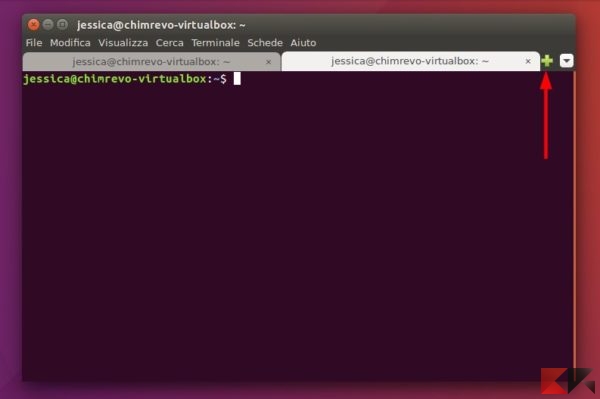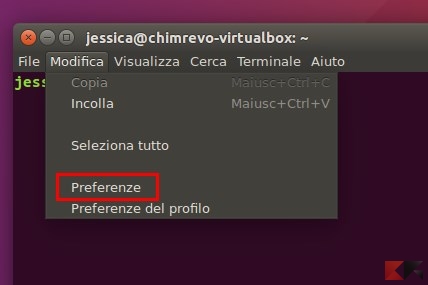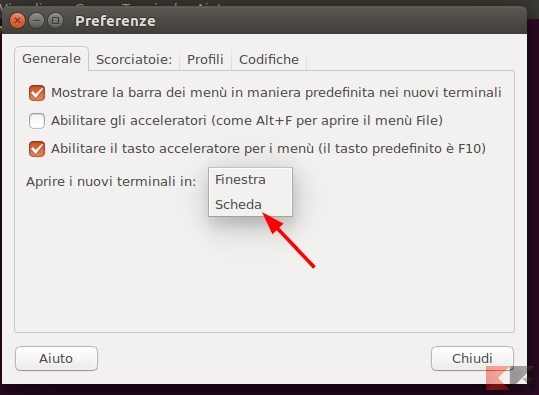Il cuore dei sistemi operativi Linux-based è sicuramente il famigerato “terminale”, quella linea di comando che un po’ tutti prima o poi finiscono per utilizzare al fine di risparmiare tempo prezioso.
Fino a qualche distribuzione fa, era possibile aprire più schede nella stessa finestra del terminale, ottima soluzione per eseguire più operazioni in parallelo senza dover dipendere da finestre diverse.
Negli ultimi tempi questa possibilità è stata eliminata, almeno apparentemente, da Ubuntu. Ma Linux è Linux e c’è sempre un barbatrucco: in questa guida vi insegneremo a ripristinare le schede nel terminale di Ubuntu in due modi differenti.
Il primo è un trucchetto provvisorio, il secondo invece richiede una modifica (reversibile) alle impostazioni di gnome-terminal.
Ripristinare le schede nel terminale di Ubuntu
Metodo ‘temporaneo’
Aprite il terminale in Ubuntu direttamente dalla dash; da lì, fate click su File e poi, tenendo premuto il tasto CTRL, su Nuovo Terminale. Verrà aperta una nuova scheda e non una nuova finestra.
A questo punto potrete aprire facilmente altre schede premendo sul tastino “+”.
Metodo ‘definitivo’
Potrete far sì che selezionando File > Nuovo terminale venga aperta una nuova scheda senza premere il tasto CTRL (come invece abbiamo visto in alto).
Per farlo aprite un terminale, recatevi in Modifica > Preferenze e, come da immagine, spostate su “Scheda” la tendina in corrispondenza di “Aprire i nuovi terminali in”.
La modifica è completamente reversibile.
BONUS: Metodo ‘da tastiera’
Altro trucchetto funzionante è quello di utilizzare la combinazione di tasti CTRL+SHIFT+T per aprire una nuova scheda. Anche in questo caso farà la comparsa il tastino “+”. Potrete usare la combinazione di tasti in qualsiasi momento e a prescindere dall’impostazione di nuova apertura.